Windows下ESP-IDF安装及VScode配置
安装IDF
本次在Windows10环境安装4.4版本,原因为当前乐鑫官方github中多个主要项目都是4.4,因此为了避免版本兼容问题,选择与官方主要项目一致的版本
进入乐鑫IDF4.4下载页面,下载ESP-IDF v4.4.3 - Offline Installer文件
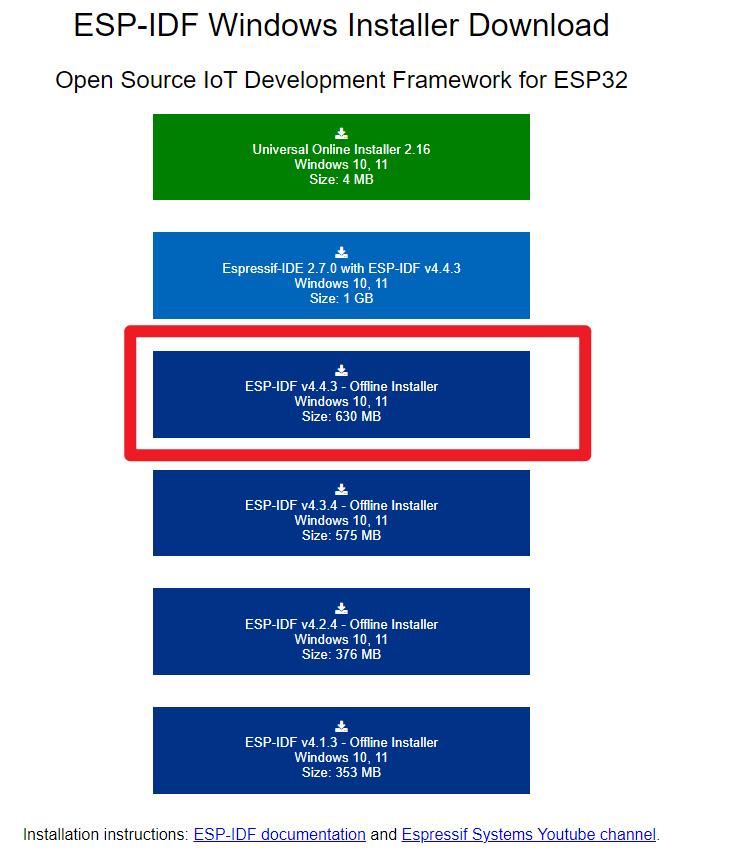
下载速度还可很客观的

下载完成后双击安装,默认下一步即可,安装路径默认C盘
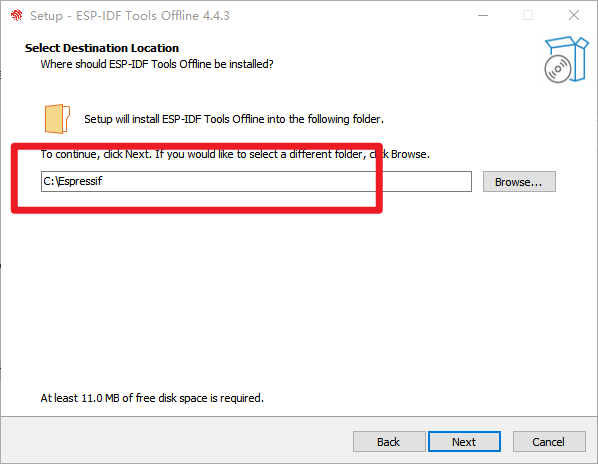
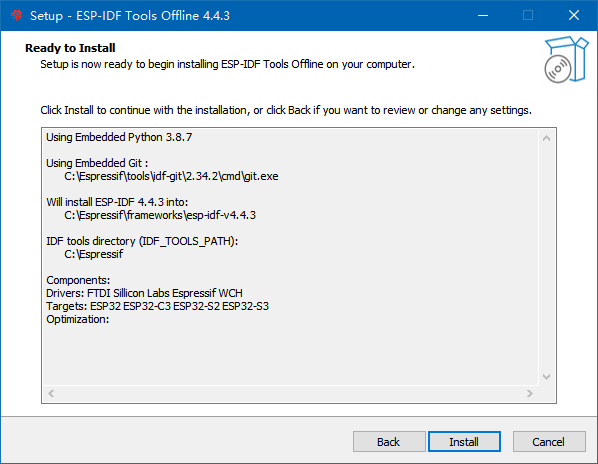
弹出框确定即可,随后出现以下2个窗口即为安装成功
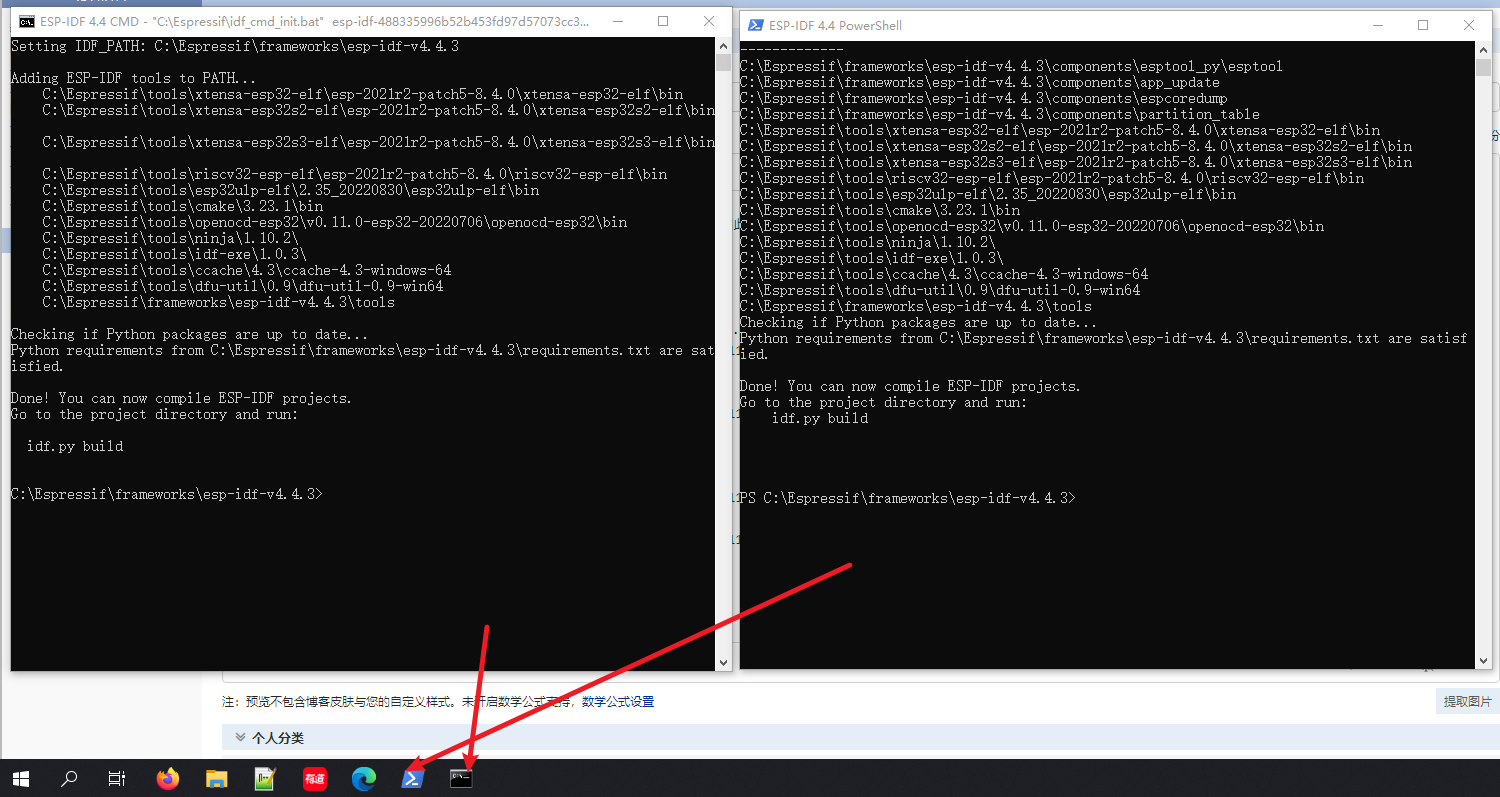
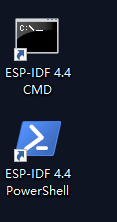
此时会在桌面创建2个快捷方式,这2个快捷方式都可以进行IDF操作,进入快捷方式输入idf.py可以验证
编译示例
以官方示例hello_world为例进行编译
在安装目录C:\Espressif\中打开以下文件夹C:\Espressif\frameworks\esp-idf-v4.4.3\examples\get-started
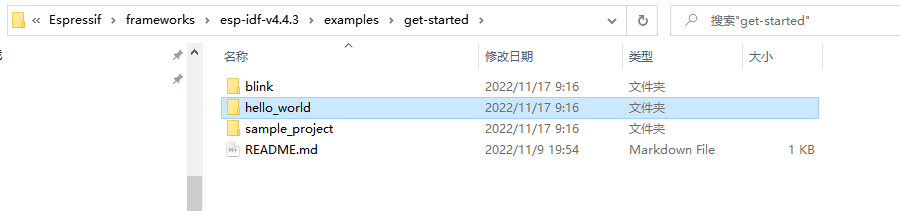
将hello_world文件夹复制到一个新的文件夹下,

打开刚刚的任意快捷方式,cd到该目录依次运行以下命令,第一次编译时间比较长,我的情况大约为5分钟
cd C:\Projects\hello_world
idf.py set-target esp32
idf.py menuconfig
idf.py build
idf.py flash -p COM9
编译分为四步:
idf.py set-target esp32指定项目的开发板,如果是合宙esp32c3,则最后一个参数需改为esp32c3idf.py menuconfig修改底层参数idf.py build编译整个项目idf.py flash -p COM9将固件烧录至开发板
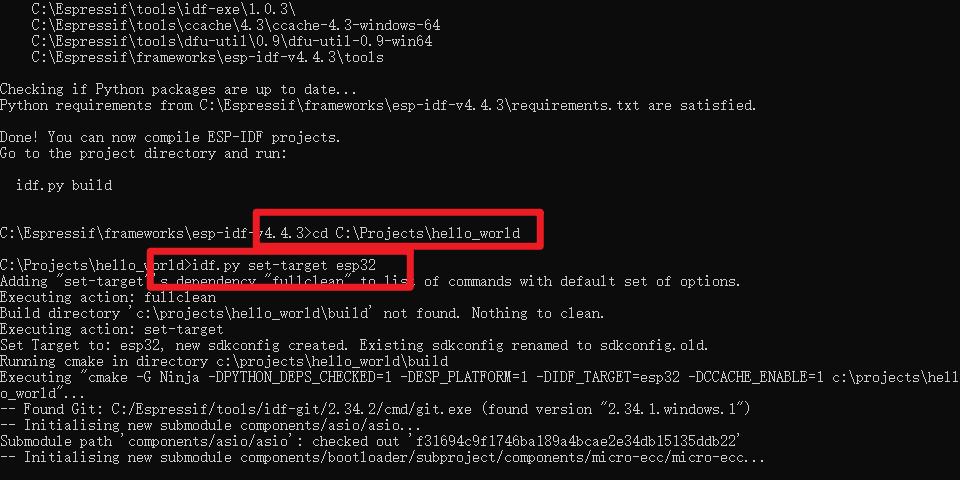
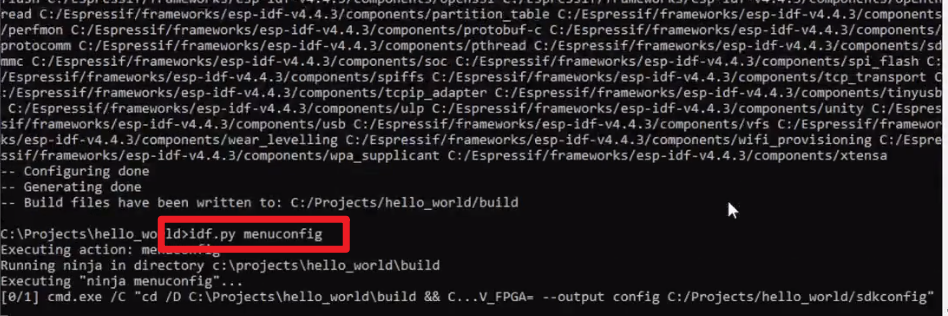
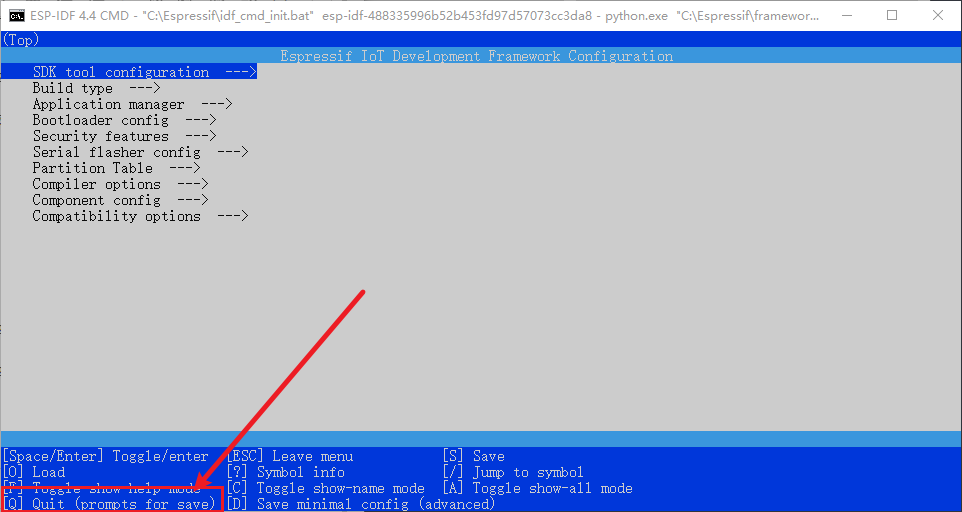
上一步操作即打开该项目的IDF配置菜单,本项目不需要对底层配置进行修改,因此按Q退出即可
使用idf.py build 编译整个项目
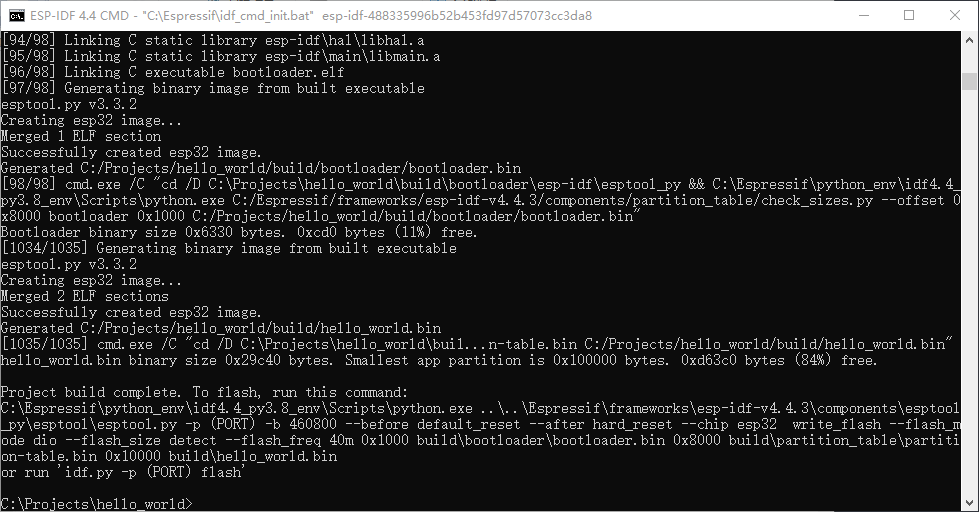
编译完成后会在项目文件夹下生成一个build文件夹,所有的bin文件和BootLoader也会在该目录下
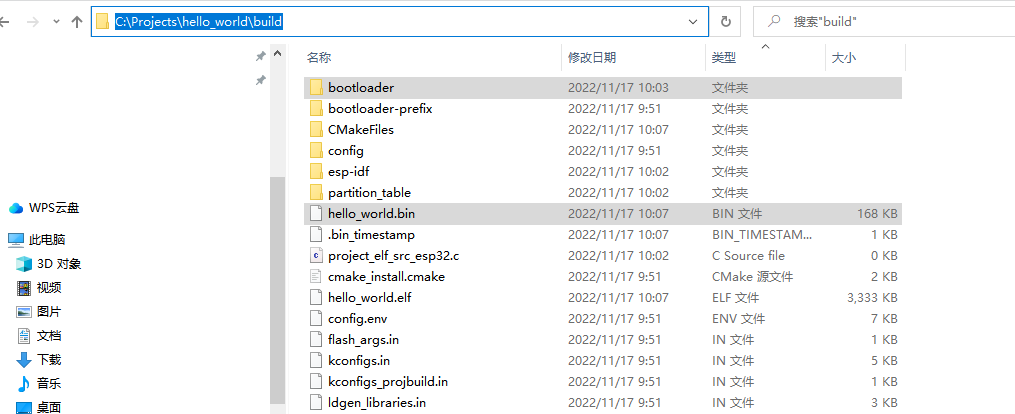
下一步即可将esp32开发板插入电脑中,打开设备管理器查看端口号,
使用idf.py flash -p COM9语句进行固件烧录
烧录完成之后,可使用idf.py monitor -p COM9打开监视器查看打印信息
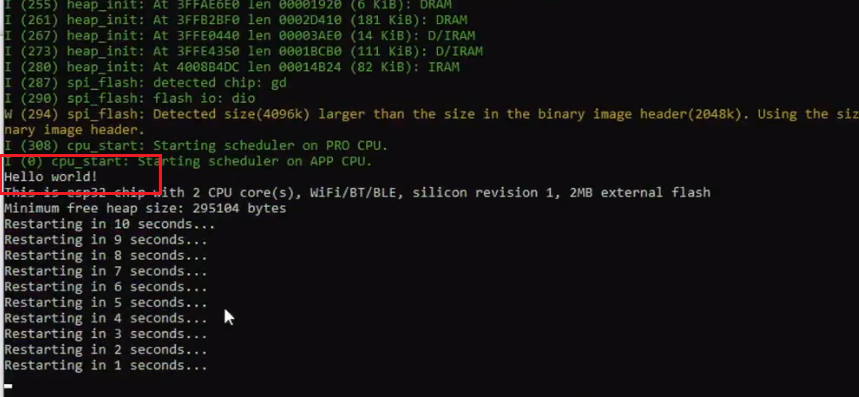
此时按CTRL+C是无法退出的,需要使用CTRL+]才可退出
使用以下语句可在上传完之后立即打开串口
idf.py flash monitor -p COM9
至此,就已经完全安装好了ESP-IDF开发环境
适配VSC
完成以上IDF安装后,为了开发方便,使用VSC编辑器。以下对VSC进行扩展安装及配置的修改。
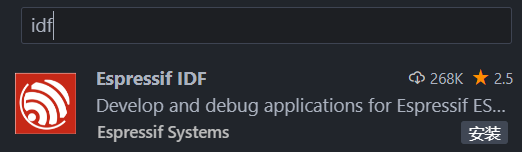
一般在装完Espressif IDF插件后,会自动安装下面这个C/C++插件。确保这个插件安装即可。
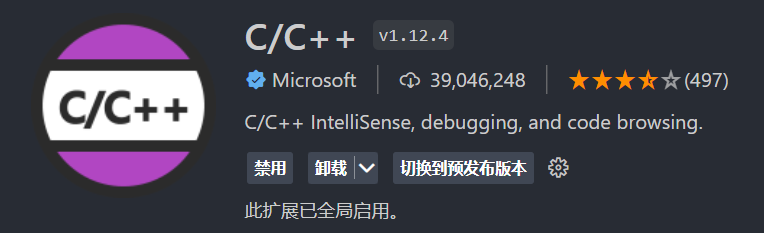
按下CTRL+shift+P打开设置搜索,输入esp-idf configure esp-idf extension打开ESP-IDF扩展设置
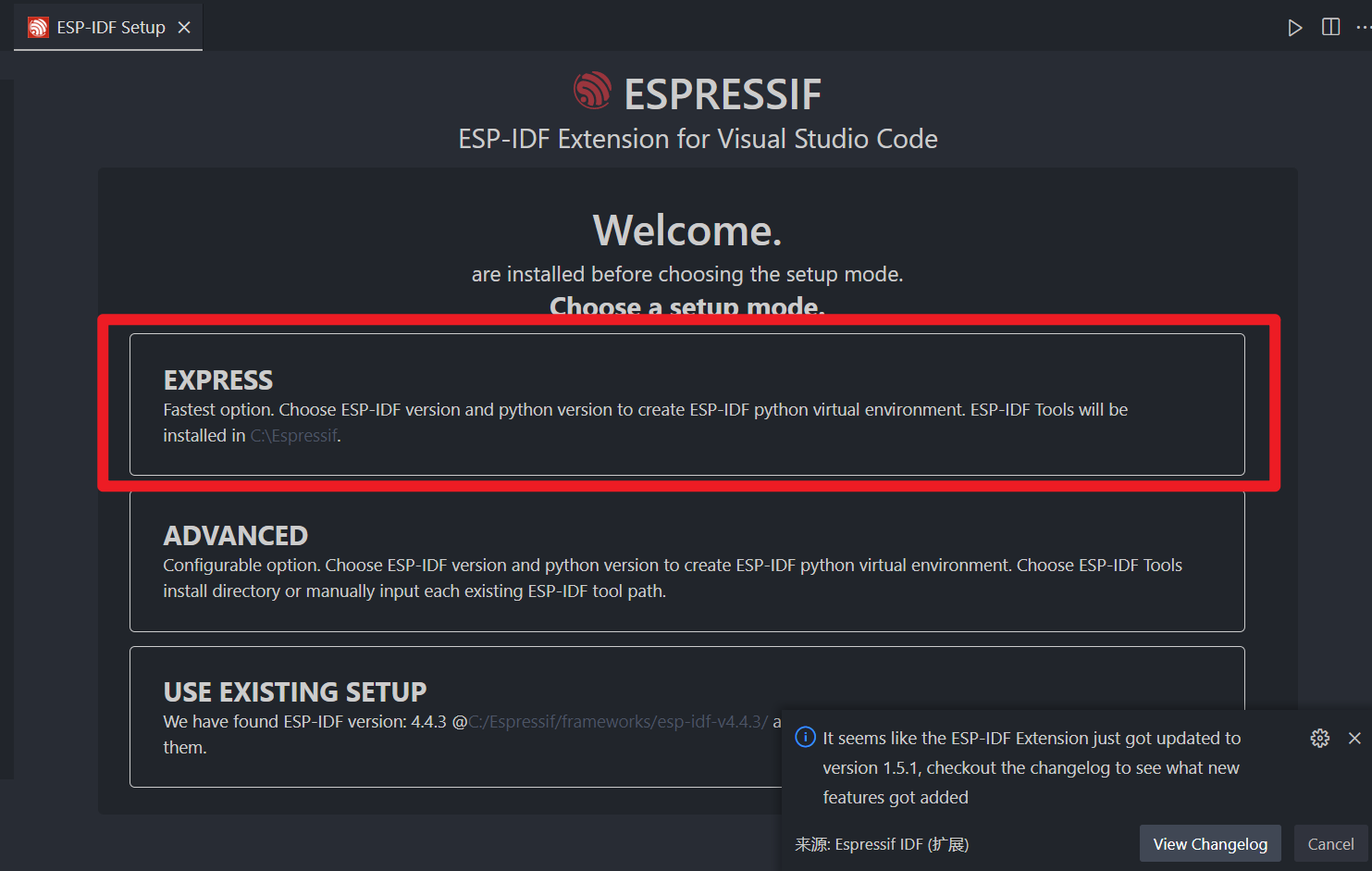
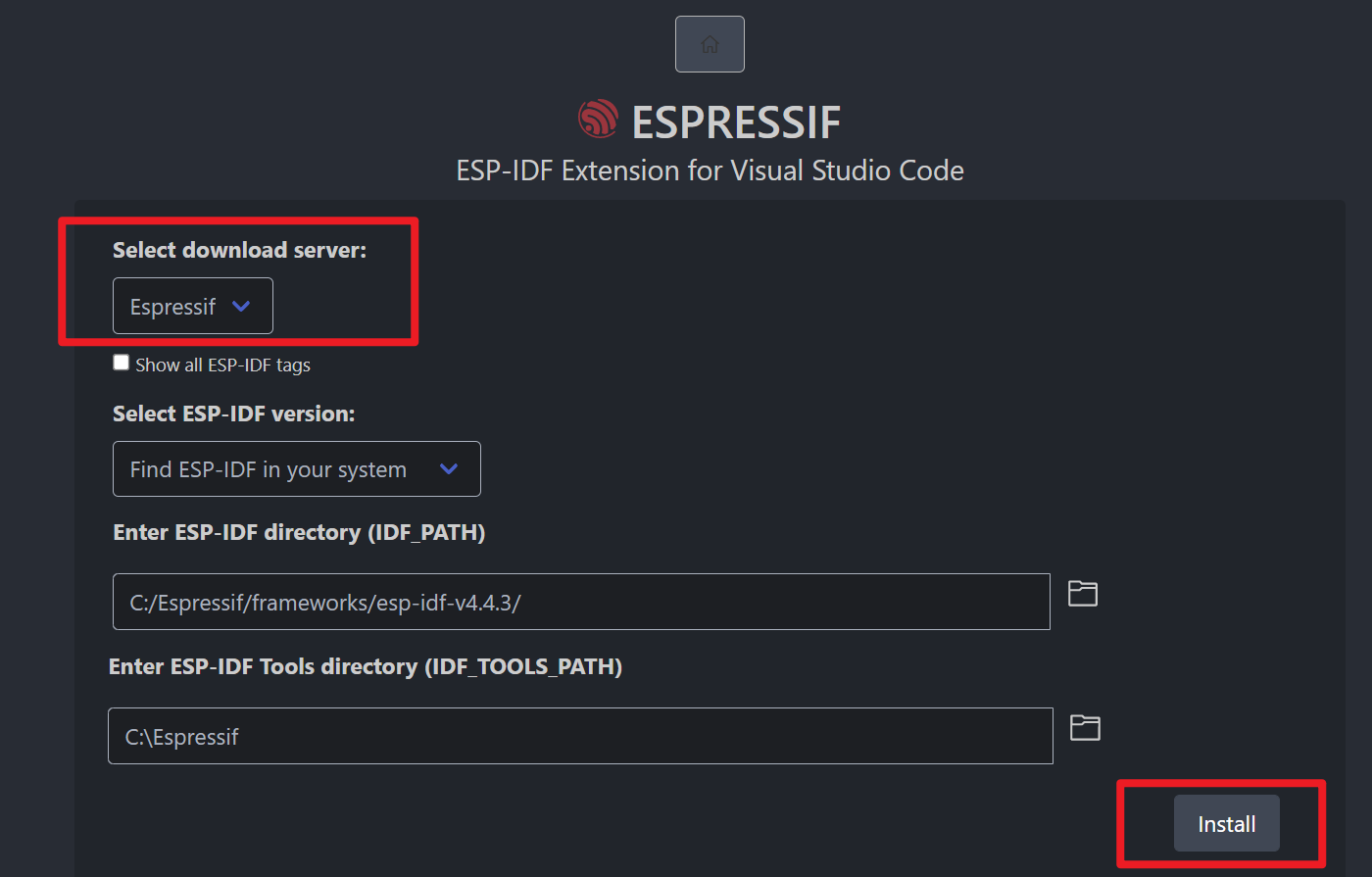

等待安装,看见上图即为安装成功,此时可以关闭所有窗口
在VScode中新建项目
按下CTRL+shift+P打开设置搜索,输入>esp-idf new project打开ESP-IDF扩展设置

选择目录及开发板类型、端口
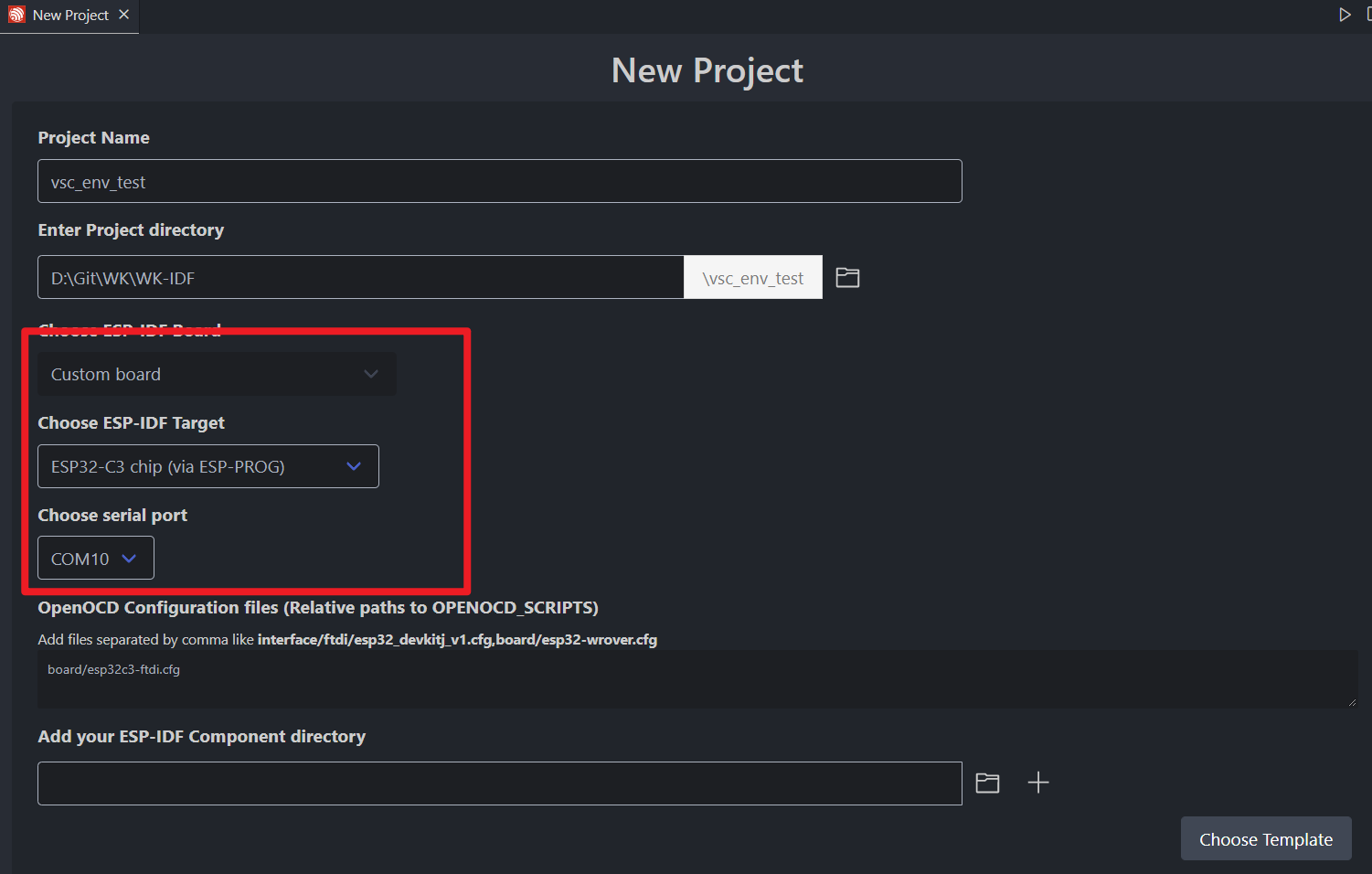
选择一个模板创建项目
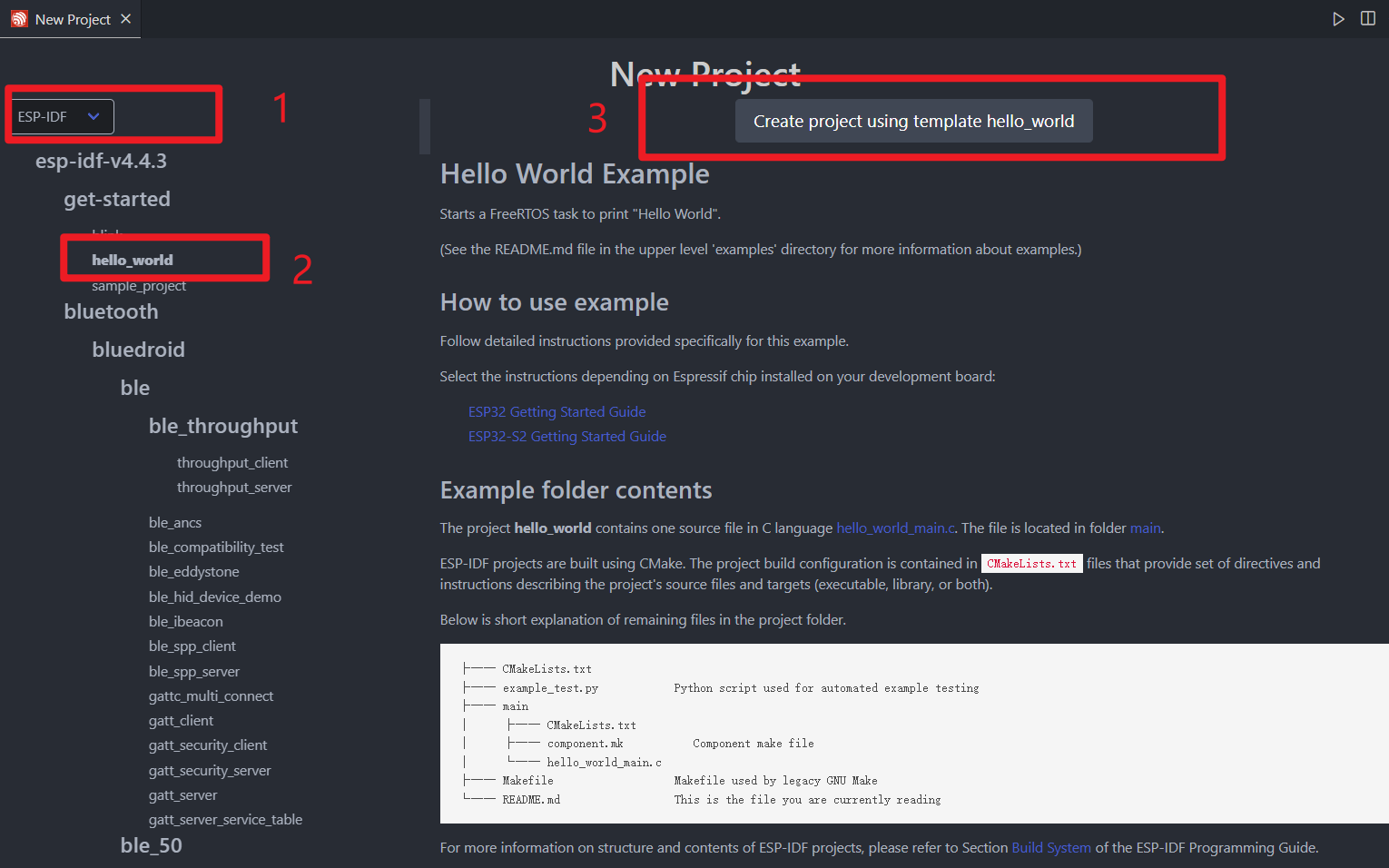
打开创建好的项目
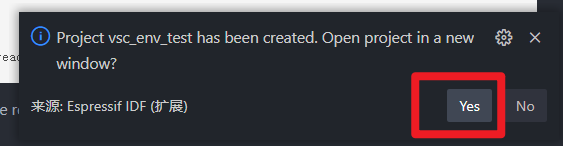
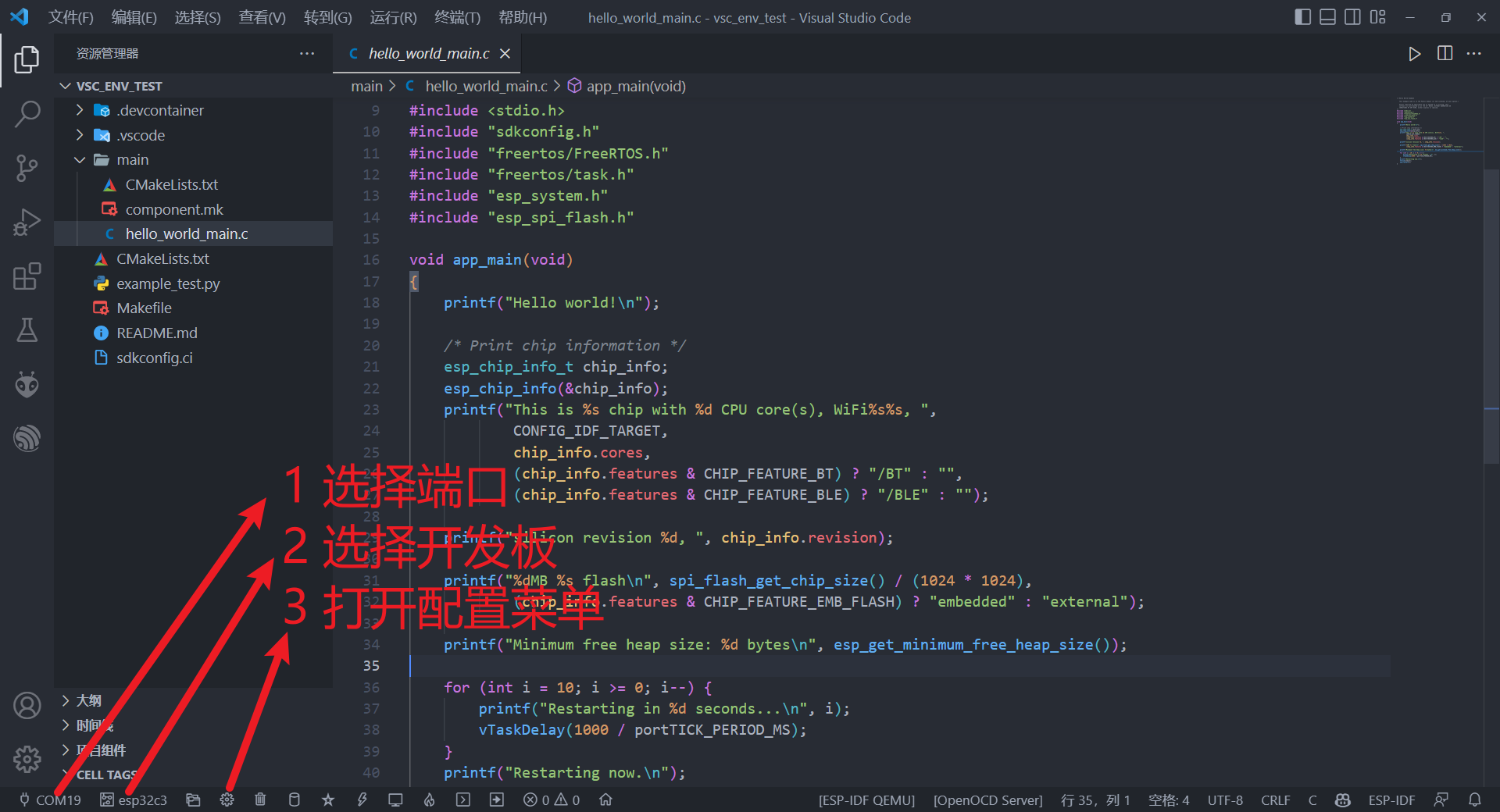
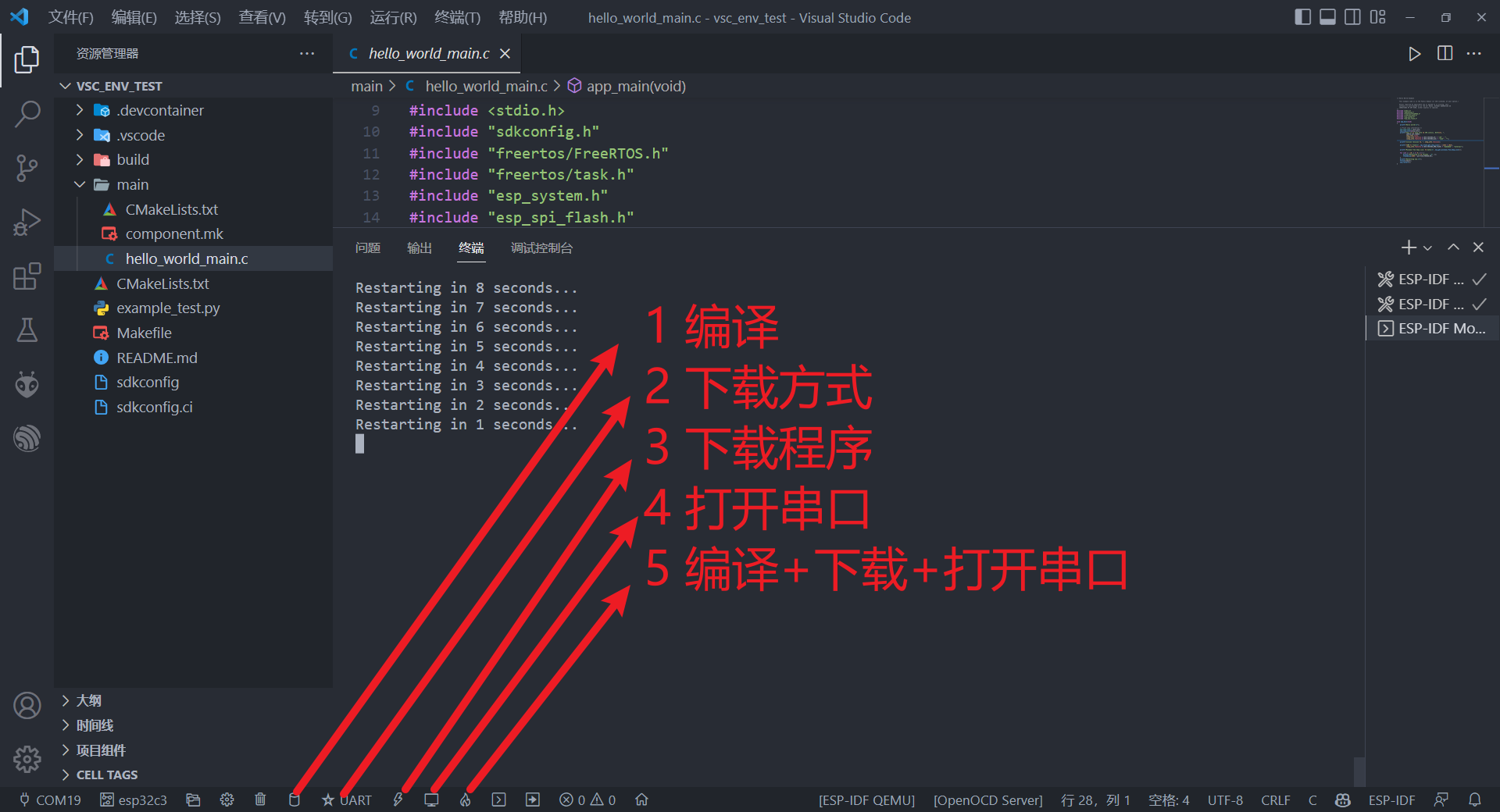
每个项目第一次编译时间会比较长,因为会把所有的源文件进行编译,后面在编译的话就算是差量化编译了,相比之下编译速度非常快
将已有实例项目导入VSC
以第二步创建的示例为例,将其使用VSC打开
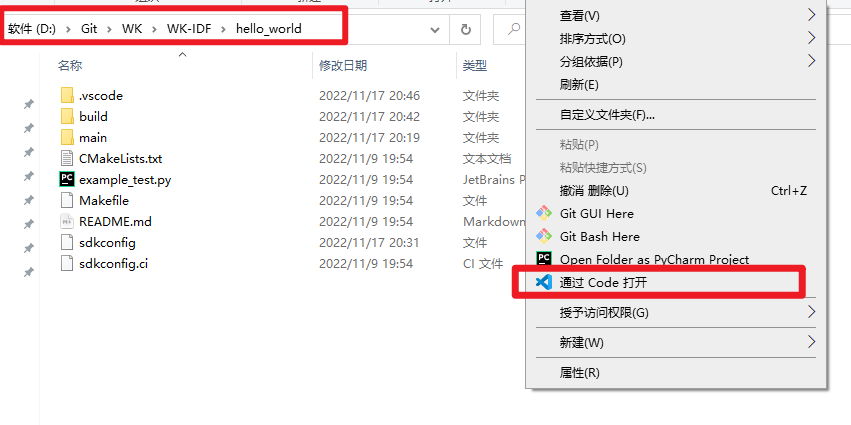
打开之后会发现许多的头文件是报错的。
按下CTRL+shift+P打开设置搜索,输入>esp-idf add vsc打开ESP-IDF扩展设置

点击之后就会发现在项目根目录下创建一个.vscode文件夹,该命令会将所有的头文件路径都包含在该c_cpp_properties.json配置文件中
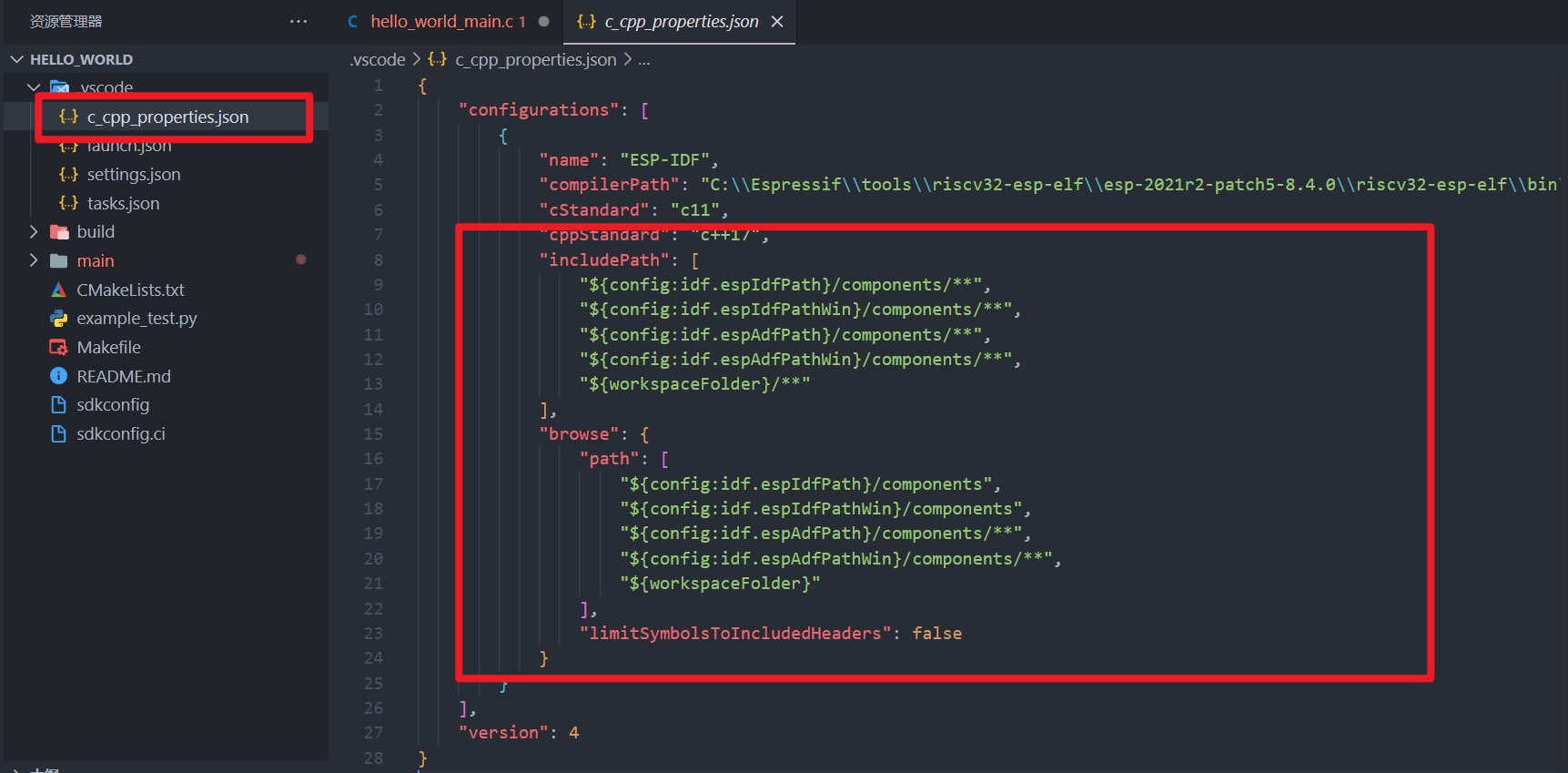
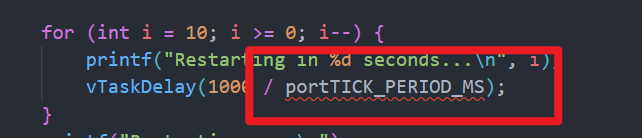
此时会有部分变量依旧是报错的,再编译一次,并重新打开VSCode即可。



【推荐】编程新体验,更懂你的AI,立即体验豆包MarsCode编程助手
【推荐】凌霞软件回馈社区,博客园 & 1Panel & Halo 联合会员上线
【推荐】抖音旗下AI助手豆包,你的智能百科全书,全免费不限次数
【推荐】博客园社区专享云产品让利特惠,阿里云新客6.5折上折
【推荐】轻量又高性能的 SSH 工具 IShell:AI 加持,快人一步
· 10亿数据,如何做迁移?
· 推荐几款开源且免费的 .NET MAUI 组件库
· 清华大学推出第四讲使用 DeepSeek + DeepResearch 让科研像聊天一样简单!
· 易语言 —— 开山篇
· Trae初体验